#2 [2021 UPDATE] WELCOME TO JAVASCRIPT
https://nomadcoders.co/javascript-for-beginners/lectures/2886
All Courses – 노마드 코더 Nomad Coders
초급부터 고급까지! 니꼬쌤과 함께 풀스택으로 성장하세요!
nomadcoders.co
예제
const age = parseInt(prompt("How old are you?"));
const age = parseInt("9") // 15
const age = parseInt("nine") // NaN (Not a Number)console.log(isNaN()); 숫자이냐 아니냐에 대한 bool 값
#3 [2021 UPDATE] JAVASCRIPT ON THE BROWSER
element가 가진 속성들을 콘솔 창에서 확인 해보는 방법

엘리먼트를 지정할때 querySelector , querySelectorAll추천
const title = document.querySelector(".hello h1");
console.log(title)위와 같이 쓸때 ".hello h1"이 여러개일 수도 있는데 이럴땐 첫번째꺼만 1개만 가져온다.
만약 조건에 해당하는 여러개 모두를 가져오고 싶다면 아래와 같이 querySelectorAll 을 쓰자.
const title = document.querySelectorAll(".hello h1");
console.log(title)
Envents
<body>
<div>
<h1 class="hello">Grab me!</h1>
</div>
<script src="app.js"></script>
</body>
const title = document.querySelector("div .hello");
function handleTitleClick(){
console.log("title was clicked");
}
//방법1 - 추천
title.addEventListener("click", handleTitleClick);
//방법2
//title.onclick = handleTitleClick; 이런 방식도 가능하다. 하지만
//방법1 추천 이유
//title.removeEventListener //방법1은 이런식으로 제거도 가능하기 때문이다.
document.body
document.head
document.title
정보는 가져올 수 있지만
document.div는 안된다
div는 document.querySelector("div .hello"); 와 같은 방법으로 가져와야 한다.
개발하면서 버그를 줄이는 방법
아래 영상 6분부터 보기 (그 다음편까지 이어짐)
https://nomadcoders.co/javascript-for-beginners/lectures/2897
All Courses – 노마드 코더 Nomad Coders
초급부터 고급까지! 니꼬쌤과 함께 풀스택으로 성장하세요!
nomadcoders.co
요약
- 변수에 담아서 쓰기
- className 을 자바스크립트 구문으로 변경하면 기존의 값을 날려버리는 문제가 있음.
- classList : class 들을 목록으로 사용할 수 있게 함. 따라서 기존 값 유지가 가능해진다.
<body>
<div>
<h1 class="hello">Grab me!</h1>
</div>
<script src="app.js"></script>
</body>function handleTitleClick(){
const clickedClass = "clicked";
if (title.classList.contains(clickedClass)){
title.classList.remove(clickedClass);
} else {
title.classList.add(clickedClass);
}
}위와 같이 만들면 되지만 많은 개발자들이 자주 쓰는 기능이므로 더 쉽게 해줄 function이 존재한다.
아래 "clicked"와 같은 string을 반복하는 순간, 그때가 const clickedClass 를 생성할 때이다.
function handleTitleClick(){
title.classList.toggle("clicked");
}
앱 만들기 시작
노마드 local storage 소개 강의( 3분50초)
https://nomadcoders.co/javascript-for-beginners/lectures/2904
local storage API 싸이트
https://developer.mozilla.org/ko/docs/Web/API/Window/localStorage
Window.localStorage - Web API | MDN
localStorage 읽기 전용 속성을 사용하면 Document 출처의 Storage 객체에 접근할 수 있습니다. 저장한 데이터는 브라우저 세션 간에 공유됩니다.
developer.mozilla.org
1. 저장방법
localStorage.setItem("username","nico")
2. 확인 방법
: 개발자도구(F12) - Application -Strorage - local Storage

3. 값을 불러오는 방법
localStorage.getItem("username")4. 값을 삭제하는 방법
localStorage.removeItem("username")#4.7 Super Recap (13:58)
<!DOCTYPE html>
<html lang="en">
<head>
<meta charset="UTF-8">
<meta http-equiv="X-UA-Compatible" content="IE=edge">
<meta name="viewport" content="width=device-width, initial-scale=1.0">
<title>Document</title>
<link rel="stylesheet" href="style.css"/>
</head>
<body>
<form id="login-form" class="hidden" >
<input type="text" placeholder="what is your name?"/>
<input type="submit" value="log in" />
</form>
<h1 class="hidden" id="greeting"></h1>
<script src="app.js"></script>
</body>
</html>.hidden {
display: none;
}const loginForm = document.querySelector("#login-form");
const loginInput = document.querySelector("#login-form input");
const greeting = document.querySelector("#greeting");
const HIDDEN_CLASSNAME = "hidden";
const USERNAME_KEY = "username";
function onLoginSubmit(event){
event.preventDefault();
loginForm.classList.add(HIDDEN_CLASSNAME);
const username = loginInput.value;
localStorage.setItem(USERNAME_KEY, username);
paintGreetings(username);
}
function paintGreetings(username){
greeting.innerText = `Hello ${username}`;
greeting.classList.remove(HIDDEN_CLASSNAME);
}
const savedUsername = localStorage.getItem(USERNAME_KEY);
if (savedUsername === null){
loginForm.classList.remove(HIDDEN_CLASSNAME);
loginForm.addEventListener("submit", onLoginSubmit);
} else {
paintGreetings(savedUsername);
}VS 명령어 팁
Ctrl + Shift + L (같은 단어 한번에 모두 선택)
1. 변경하려는 단어를 선택하고
2. Ctrl + Shift + L 단축키를 누르면, 선택한 단어와 같은 단어가 모두 선택됩니다.
3. 이 때, 단어를 수정하면, 동시에 수정이 됩니다.
Tip : Ctrl + F2 (같은 기능 )
Ctrl + D (같은 단어 하나씩 추가 선택)
1. 누를 때마다 해당 단어와 같은 단어가 하나씩 추가 선택됨.
(선택한 단어 위치에서 아래로 순차 선택됨)
Ctrl + K
하나씩 추가하다가 하나를 건너뛰고 싶을 때
Ctrl + U
하나씩 추가하다가 마지막 선택을 취소하고 싶을 때
JSON.stringify() // JSON.parse()
JSON.stringify() : something? -> String
JSON.parse() : something? -> Array
https://nomadcoders.co/javascript-for-beginners/lectures/2918


자바스크립트 filter() 사용법!
https://nomadcoders.co/javascript-for-beginners/lectures/2921
영상 2분 부터 참고~
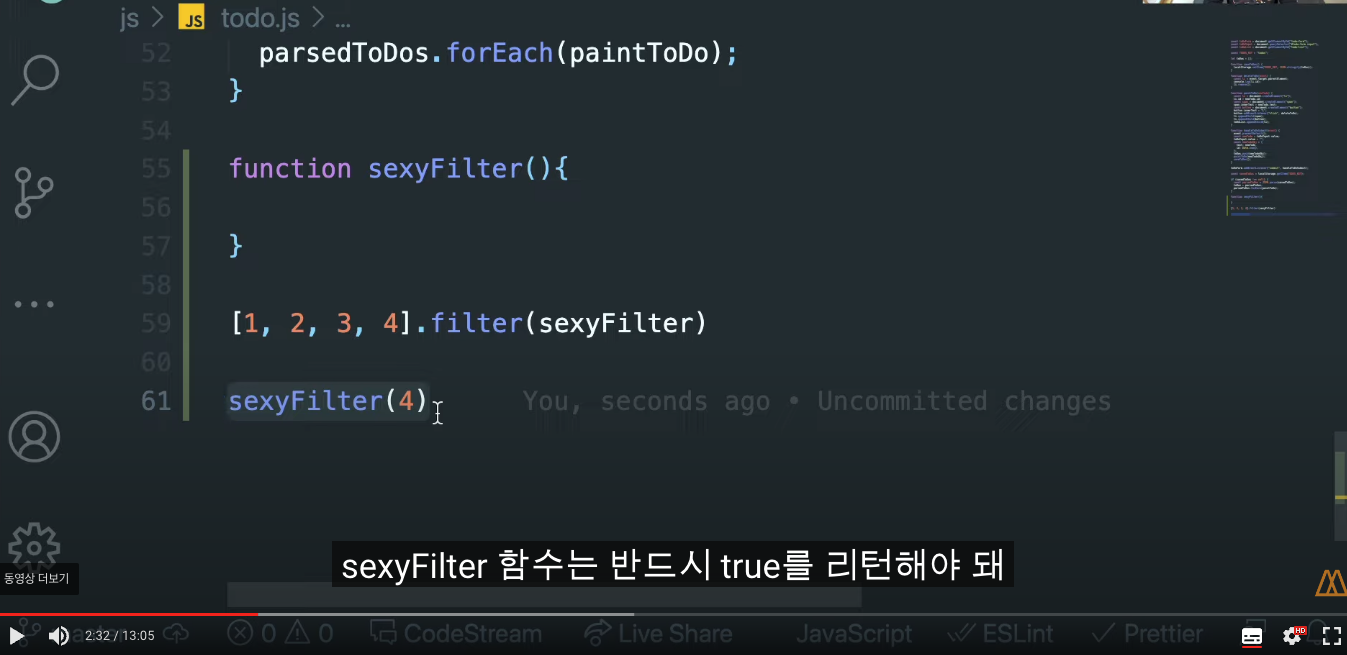
function sexyFilter(){
}
a = [1, 2, 3, 4]
a.filter(sexyFilter)
//7행의 구동을 설명하면 아래와 같이 리스트 항목 1개씩 반복하여 함수 실행한다는 것임. //.foreach()와 유사함.
sexyFilter(1)
sexyFilter(2)
sexyFilter(3)
sexyFilter(4)

weather API



Source
HTML
<!DOCTYPE html>
<html lang="en">
<head>
<meta charset="UTF-8">
<meta http-equiv="X-UA-Compatible" content="IE=edge">
<meta name="viewport" content="width=device-width, initial-scale=1.0">
<title>Document</title>
<link rel="stylesheet" href="css/style.css"/>
</head>
<body>
<form id="login-form" class="hidden" >
<input type="text" placeholder="what is your name?"/>
<input type="submit" value="log in" />
</form>
<h1 class="hidden" id="greeting"></h1>
<h2 id="clock"> 00:00 </h2>
<form id="todo-form">
<input type="text" placeholder="Write a To Do and Press Enter" required />
</form>
<ul id="todo-list">
</ul>
<div id="quote">
<span></span>
<span></span>
</div>
<script src="js/greeting.js"></script>
<script src="js/clock.js"></script>
<script src="js/quotes.js"></script>
<script src="js/background.js"></script>
<script src="js/todo.js"></script>
<!-- <script src="js/weather.js"></script> -->
</body>
</html>
JavaScript
background.js
const images = [
"0.jpeg", "1.jpeg", "2.jpeg", "3.jpeg"
];
const chosenImage = images[Math.floor(Math.random()*images.length)];
const bgImage = document.createElement("img")
bgImage.src = `img/${chosenImage}`
document.body.appendChild(bgImage)
clock.js
const clock = document.querySelector("h2#clock");
function sayHello() {
console.log("hello");
}
function getClock() {
const date = new Date();
const hours = String(date.getHours()).padStart(2,"0");
const minutes = String(date.getMinutes()).padStart(2, "0");
const seconds = String(date.getSeconds()).padStart(2, "0");
clock.innerText = `${hours}:${minutes}:${seconds}`;
}
getClock()
setInterval(getClock, 1000);
//setInterval(sayHello,5000);
//setTimeout(sayHello,5000);
//문자시작 길이가 2자리가 아니라면 0을 앞에 채우는 함수
//"1".padStart(2,"0")
//"01"
//문자끝 길이가 2자리가 아니라면 0을 앞에 채우는 함수
//"1".padStart(2,"0")
//"10"
greeting.js
const loginForm = document.querySelector("#login-form");
const loginInput = document.querySelector("#login-form input");
const greeting = document.querySelector("#greeting");
const HIDDEN_CLASSNAME = "hidden";
const USERNAME_KEY = "username";
function onLoginSubmit(event){
event.preventDefault();
loginForm.classList.add(HIDDEN_CLASSNAME);
const username = loginInput.value;
localStorage.setItem(USERNAME_KEY, username);
paintGreetings(username);
}
function paintGreetings(username){
greeting.innerText = `Hello ${username}`;
greeting.classList.remove(HIDDEN_CLASSNAME);
}
const savedUsername = localStorage.getItem(USERNAME_KEY);
if (savedUsername === null){
loginForm.classList.remove(HIDDEN_CLASSNAME);
loginForm.addEventListener("submit", onLoginSubmit);
} else {
paintGreetings(savedUsername);
}
quotes.js
const quotes = [
{quote:"The way.",author:"walt"},
{quote:"Life is.",author:"John"}
]
const quote = document.querySelector("#quote span:first-child");
const author = document.querySelector("#quote span:last-child");
const todaysQuote = quotes[Math.floor(Math.random()*quotes.length)];
quote.innerText = todaysQuote.quote;
author.innerText = todaysQuote.author;
todo.js
const toDoForm = document.getElementById("todo-form");
const toDoInput = toDoForm.querySelector("input");
const toDoList = document.getElementById("todo-list");
const TODOS_KEY = "todos"
let toDos = [];
function saveToDos(){
console.log("toDos:",toDos);
localStorage.setItem("toDos1",toDos);
localStorage.setItem(TODOS_KEY,JSON.stringify(toDos)); //로컬 스토리지에 Array를 저장할 수 없다는 문제점이 있음. //원래 로컬 스토리지는 텍스트로만 저장되지만 배열로 저장하기 위해 JSON.stringify()를 씀.
}
function deleteTodo(event) {
const li = event.target.parentElement;
toDos = toDos.filter((toDo) => toDo.id !== parseInt(li.id));
li.remove();
saveToDos();
}
function paintToDo(newTodo){
const li = document.createElement("li");
li.id = newTodo.id;
const span = document.createElement("span");
span.innerText = newTodo.text;
const button = document.createElement("button");
button.innerText = "❌ ";
button.addEventListener("click", deleteTodo)
li.appendChild(span);
li.appendChild(button);
toDoList.appendChild(li);
}
function handleToDoSubmit(event){
event.preventDefault();
const newTodo = toDoInput.value;
toDoInput.value ="";
const newTodoObj = {
text:newTodo,
id: Date.now(),
};
toDos.push(newTodoObj);
paintToDo(newTodoObj);
saveToDos();
}
toDoForm.addEventListener("submit", handleToDoSubmit);
const savedToDos = localStorage.getItem(TODOS_KEY); //예시형태 : [{"text":"aa","id":1656909651614},{"text":"bb","id":1656909653861}] //타입은 String이란다..
console.log("savedToDos:", savedToDos)
if(savedToDos !== null){
const parsedToDos = JSON.parse(savedToDos); //예시형태 : {text: 'ㅁ', id: 1656909651614} 이런식으로 복수갯수를 가짐.. //타입은 Array안에 {text: 'ㅁ', id: 1656909651614}이란 오브젝트 타입들임.
//JSON.parse(savedToDos)를 쓰면 죽어있는 String 타입을 살아있는 오브젝트 타입 등으로 변환할 수 있다.
console.log("parsedToDos:",typeof parsedToDos)
console.log("parsedToDos:", parsedToDos)
parsedToDos.forEach(paintToDo)
}
weather.js
//https://openweathermap.org 싸이트에 회원 가입한 후 API키 받는 곳 있는 듯.
const API_KEY = "241051bf13976dd3ddf8b8d9f247255e";
function onGeoOk(position){
const lat = position.coords.latitude;
const lon = position.coords.longitude;
console.log("You live in", lat, lon);
const url = `https://api.openweathermap.org/data/2.5/weather?lat={lat}&lon={lon}&appid={API_key}&units=metric`;
fetch(url).
then(response => response.json())
.then((data) => {
const weather = document.querySelector("#weather span:")
const city = document.querySelector("#wather span:")
city.innerText = data.name;
weather.innerText = `${data.weather[0].main} / ${data.main.temp}`;
});
}
function onGeoError() {
alert("Can't find you. No weather for you.");
}
navigator.geolocation.getCurrentPosition(onGeoOk, onGeoError);CSS
.hidden {
display: none;
}'자바스크립트' 카테고리의 다른 글
| 자바스크립트 공부 (0) | 2022.04.21 |
|---|---|
| 자바스크립트 정규식 (0) | 2022.04.21 |
| JS[JavaScript] 이전 페이지로 돌아가기, History.Back(), History().Go() (0) | 2022.02.22 |
| select 태그 안에 직접입력 만들기 (0) | 2022.02.04 |
| 자바스크립트 공부중 (0) | 2022.01.31 |

댓글